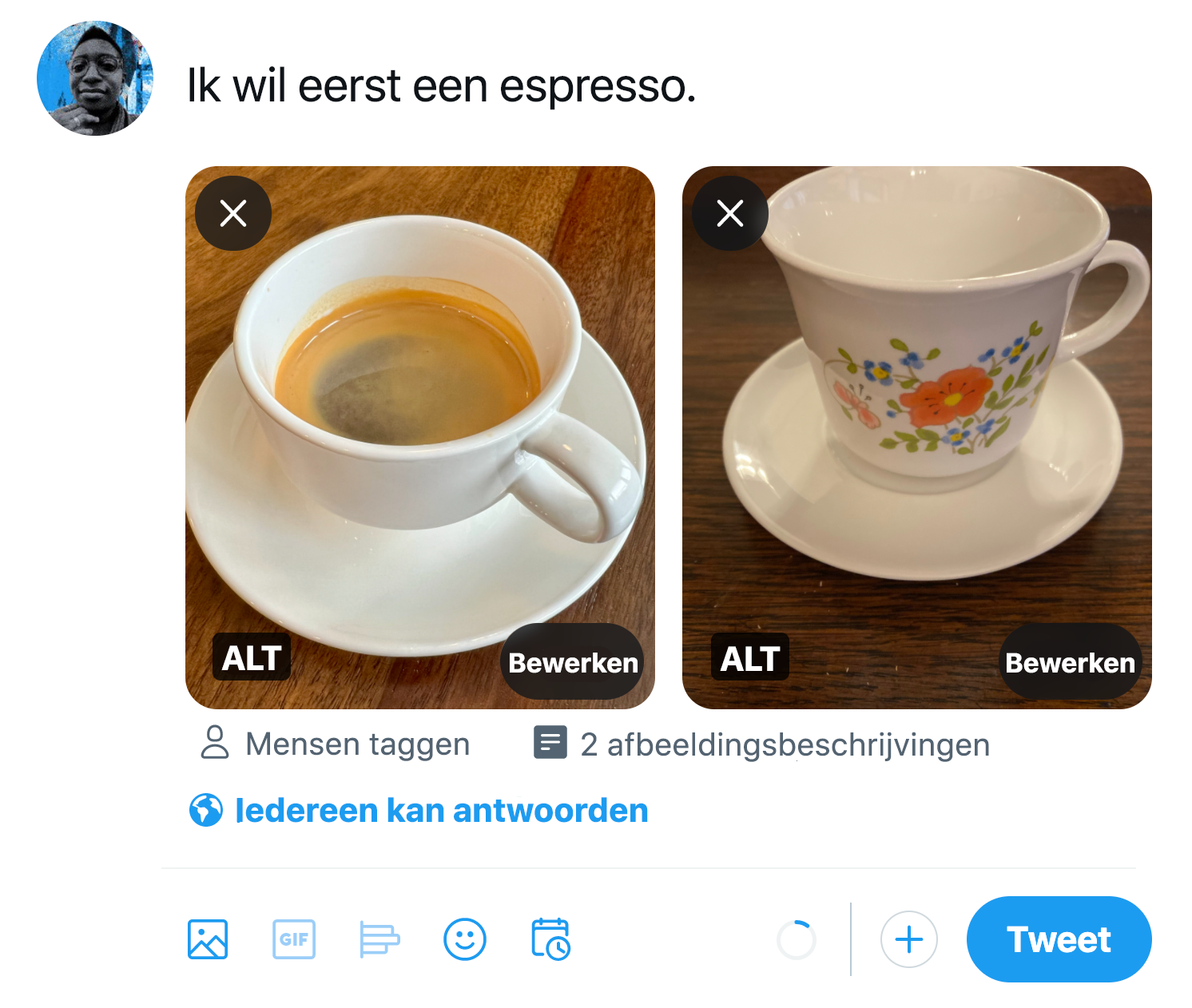Afbeeldingsbeschrijvingen toevoegen
Afbeeldingsbeschrijvingen, ook wel alternatieve tekst genoemd, zijn een eenvoudige manier om X toegankelijk te maken voor mensen met een beperking. Net als posts moeten afbeeldingsbeschrijvingen voldoen aan de regels van X.
Mensen die blind zijn, slecht zicht hebben, ondersteuningstechnologie gebruiken, in gebieden leven met een slechte internetverbinding of meer context willen hebben, profiteren van de beschrijvingen van je afbeeldingen. Zonder beschrijvingen weten je lezers niet wat er te zien is op je afbeeldingen of waarom ze belangrijk zijn. Deze ontbrekende informatie voorkomt dat mensen de interactie aangaan met je post.
Je kan in vier stappen een beschrijving toevoegen aan een afbeelding.
1. Nadat je een afbeelding hebt geüpload in een post selecteer je de knop +ALT op de afbeelding. ('ALT' is de afkorting van alternatieve tekst, wat de technische naam is voor de afbeeldingsbeschrijving.)
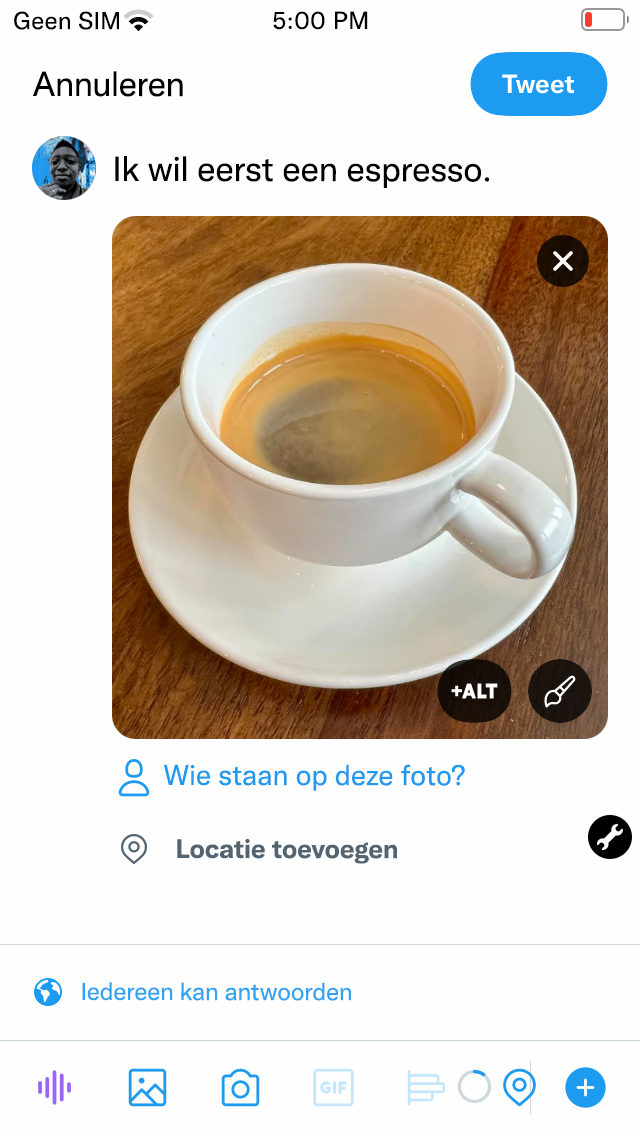
2. Voer een beschrijving in van de afbeelding in het tekstvak. De beschrijving voor deze afbeelding is: 'Een kleine witte mok met een klein oor, met een scheut donkerbruine espresso en een lichtbruin laagje opgeklopte melk erop. De mok staat op een klein wit schoteltje op een middelgrote bruine houten tafel.' In de hoek van het tekstvak vind je het aantal tekens. We hebben 204 tekens gebruikt van de beschikbare 1.000 tekens.
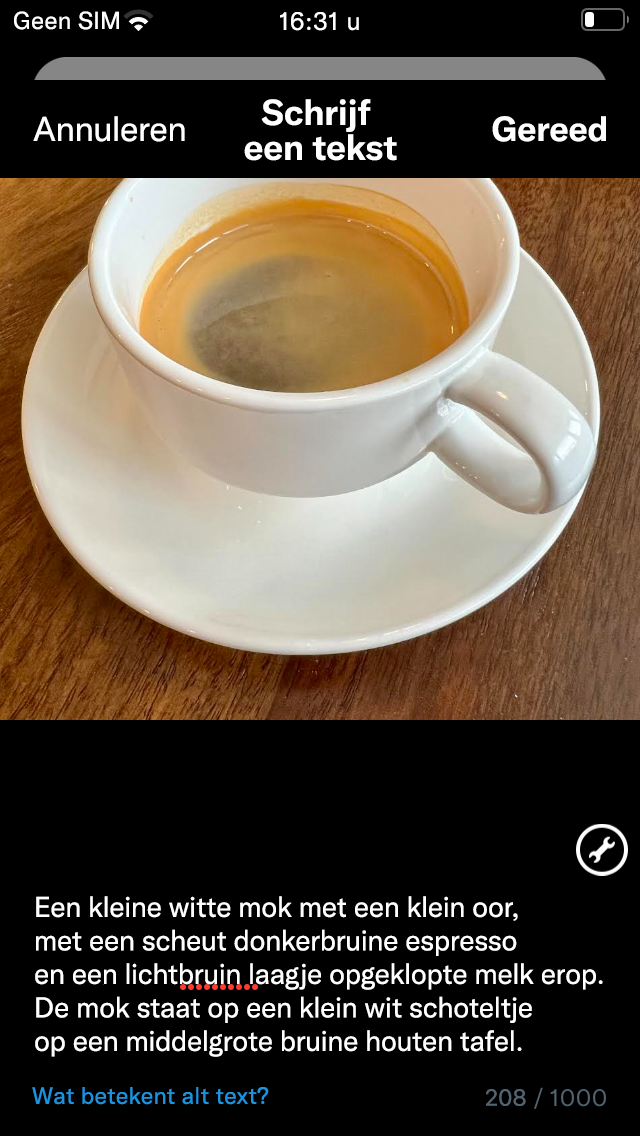
3. Selecteer Gereed. Er wordt een ALT-badge weergegeven in de hoek van de afbeelding. Het plussymbool wordt niet langer op de badge getoond nu de beschrijving is toegevoegd.
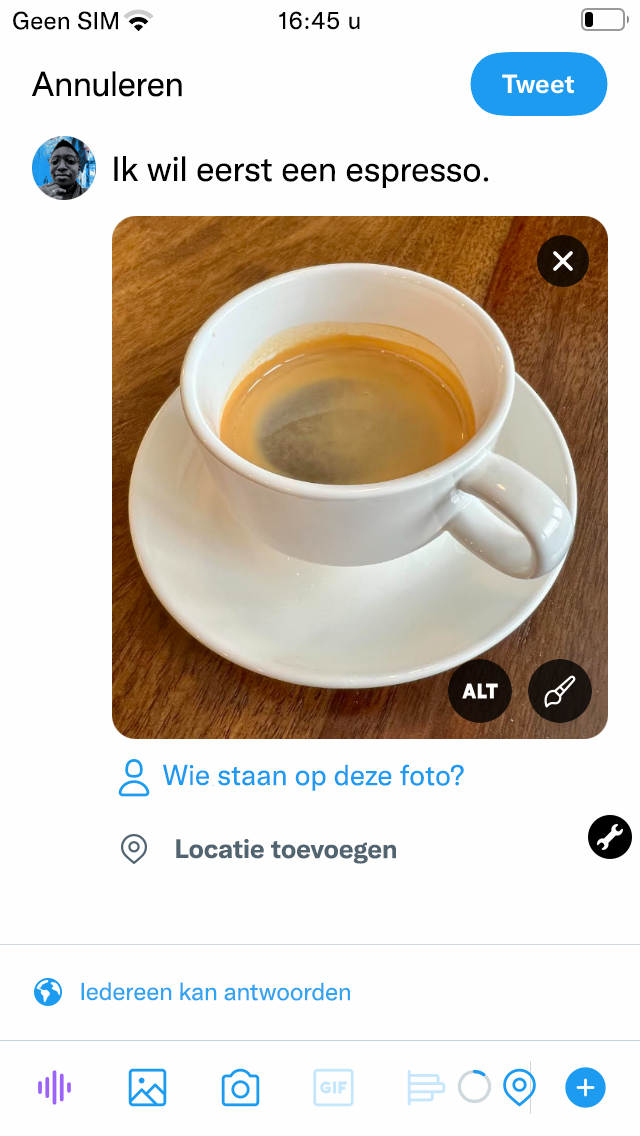
4. Selecteer posten. De ALT-badge verschijnt op de afbeelding van de geplaatste post. Als iemand de ALT-badge selecteert, verschijnt de afbeeldingsbeschrijving op het scherm vanaf de onderkant.
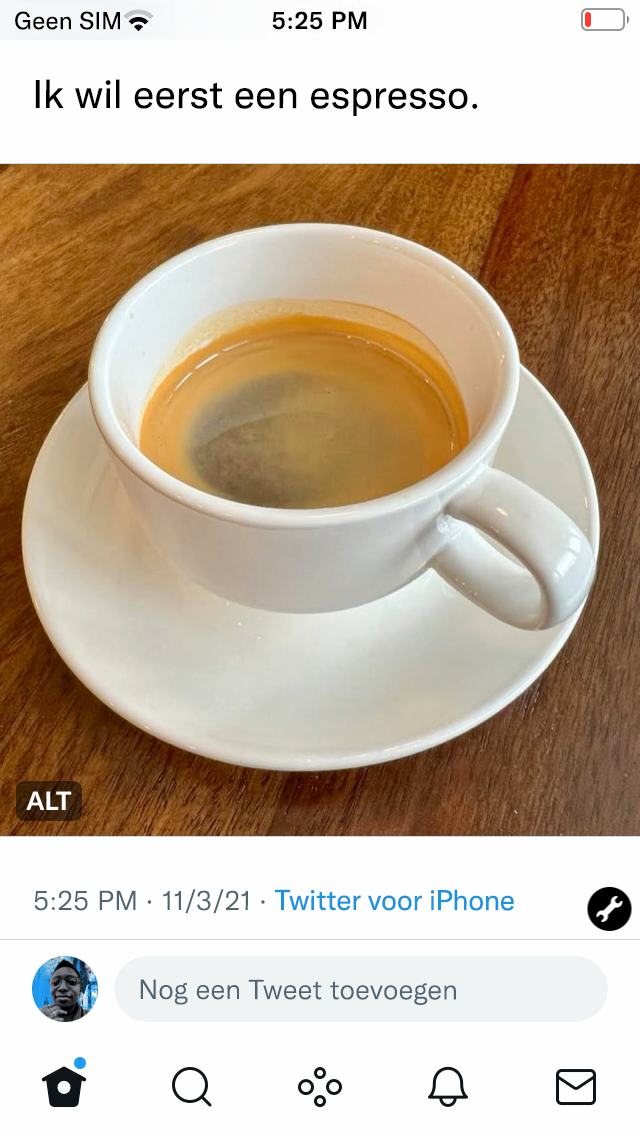
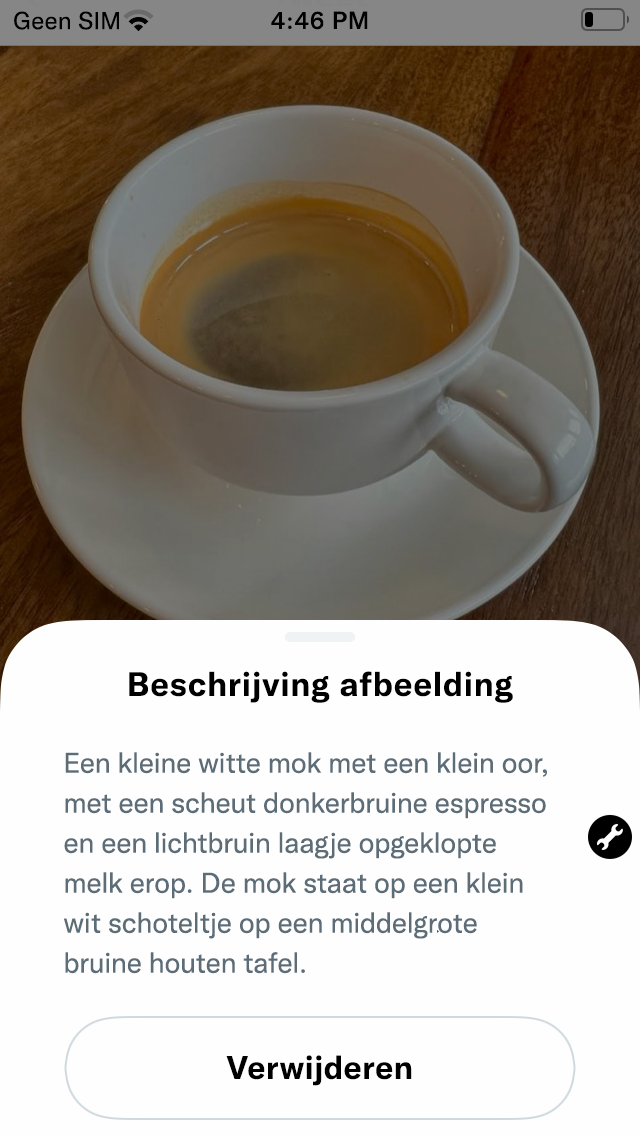
1. Nadat je een afbeelding hebt geüpload in een post selecteer je de knop +ALT op de afbeelding. ('ALT' is de afkorting van alternatieve tekst, wat de technische naam is voor de afbeeldingsbeschrijving.)
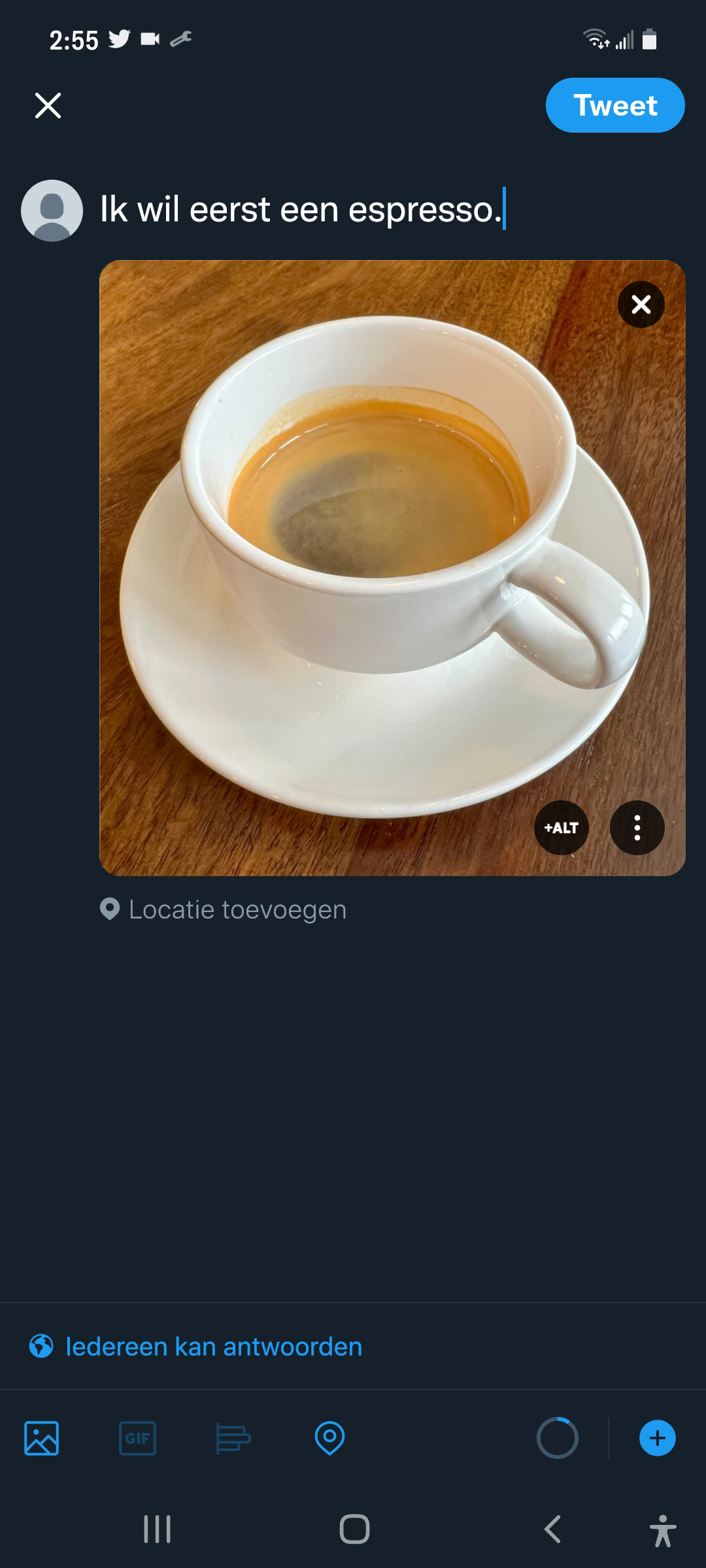
2. Voer een beschrijving in van de afbeelding in het tekstvak. De beschrijving voor deze afbeelding is: 'Een kleine witte mok met een klein oor, met een scheut donkerbruine espresso en een lichtbruin laagje opgeklopte melk erop. De mok staat op een klein wit schoteltje op een middelgrote bruine houten tafel.' In de hoek van het tekstvak vind je het aantal tekens. We hebben 204 tekens gebruikt van de beschikbare 1.000 tekens.
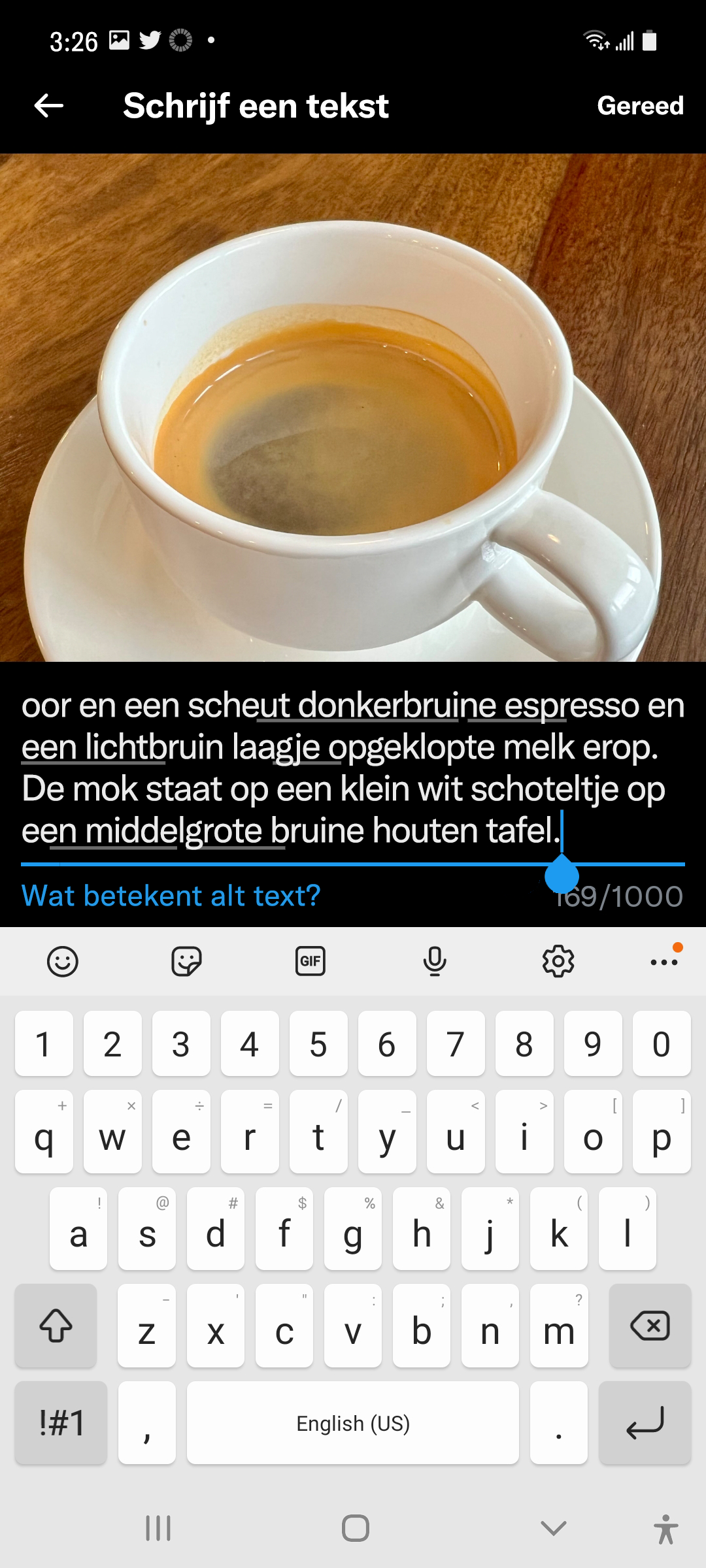
3. Selecteer Gereed. Er wordt een ALT-badge weergegeven in de hoek van de afbeelding. Het plussymbool wordt niet langer op de badge getoond nu de beschrijving is toegevoegd.
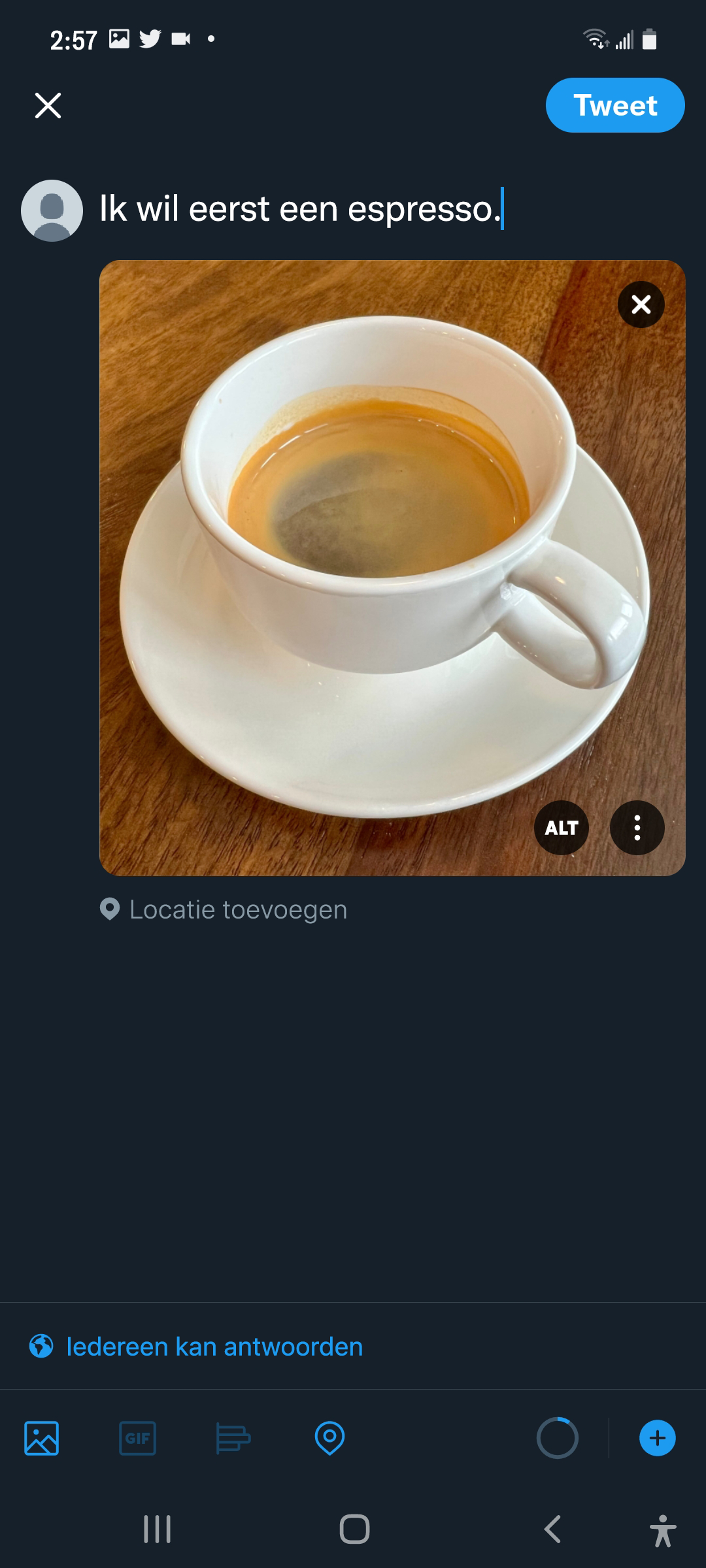
4. Selecteer posten. Als iemand de ALT-badge selecteert, verschijnt de afbeeldingsbeschrijving op het scherm.
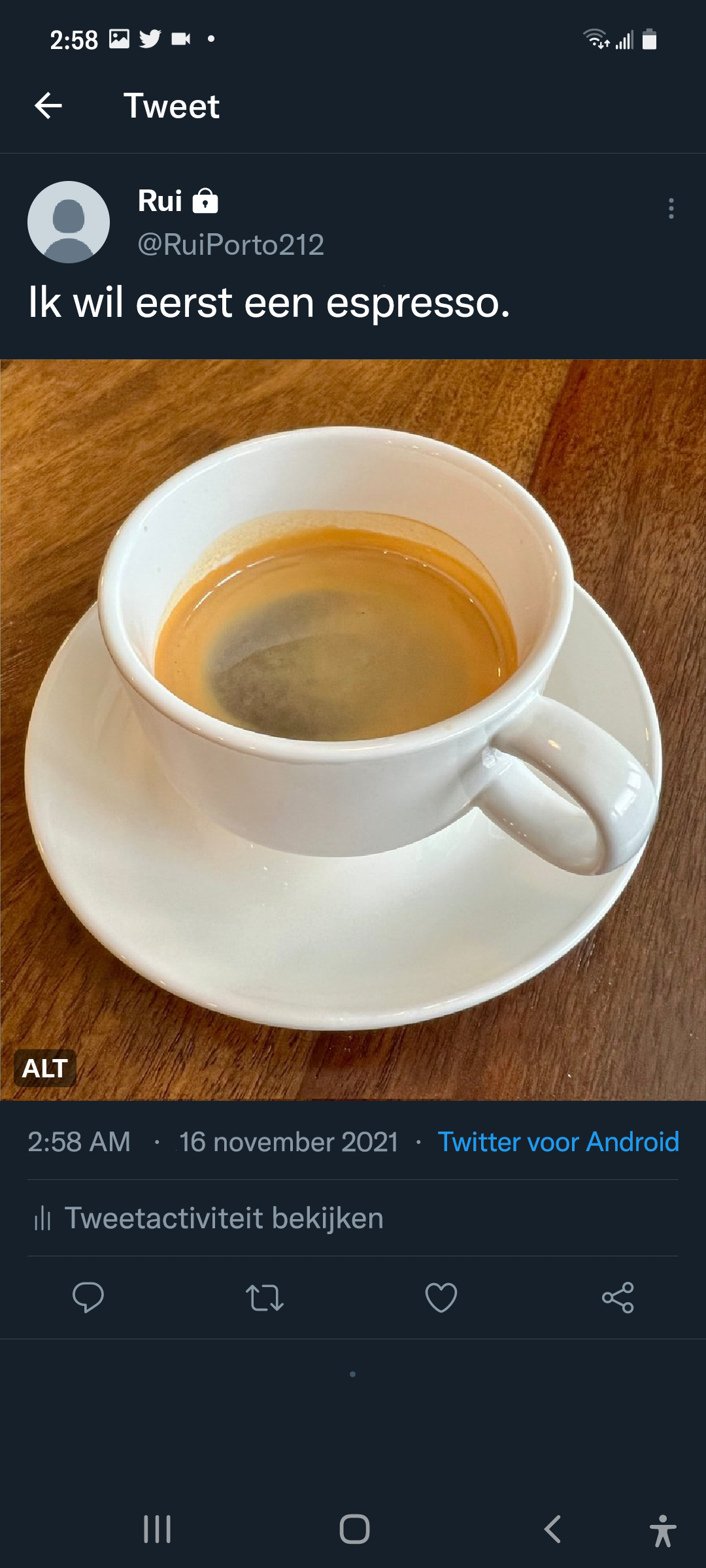
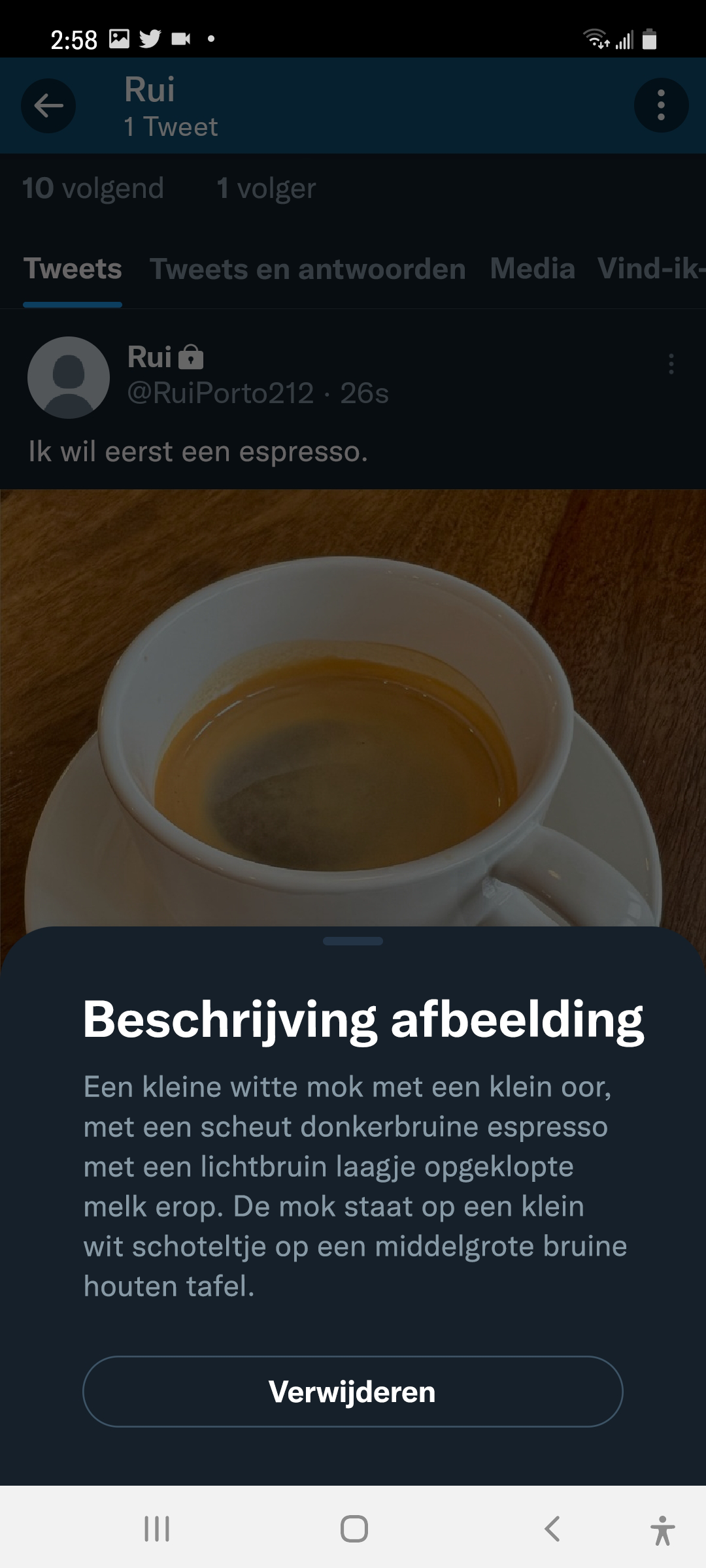
1. Nadat je een afbeelding hebt geüpload in een post selecteer je Beschrijving toevoegen onder de afbeelding.
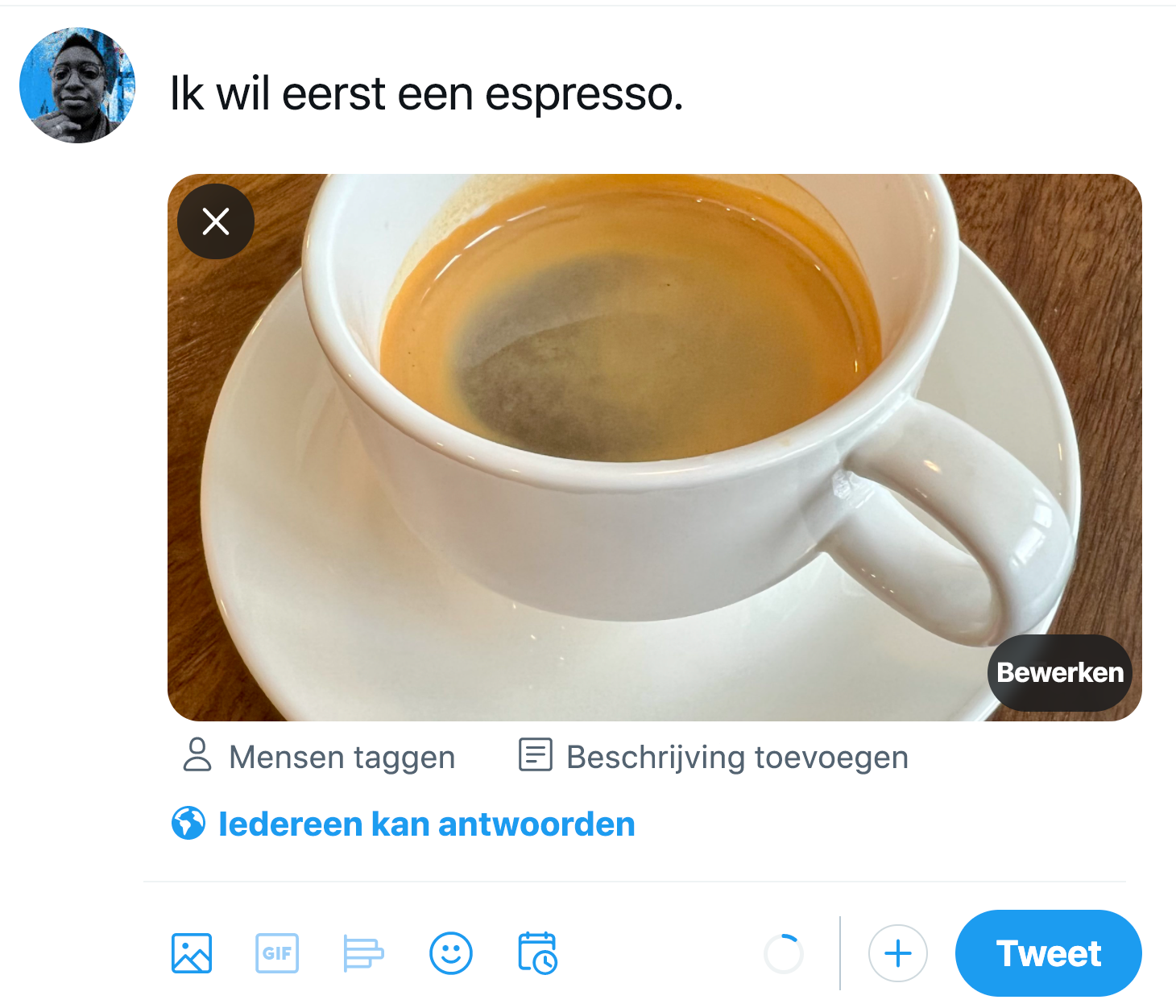
2. Voer een beschrijving in van de afbeelding in het tekstvak. De beschrijving voor deze afbeelding is: 'Een kleine witte mok met een klein oor, met een scheut donkerbruine espresso en een lichtbruin laagje opgeklopte melk erop. De mok staat op een klein wit schoteltje op een middelgrote bruine houten tafel.' In de hoek van het tekstvak vind je het aantal tekens. We hebben 204 tekens gebruikt van de beschikbare 1.000 tekens.
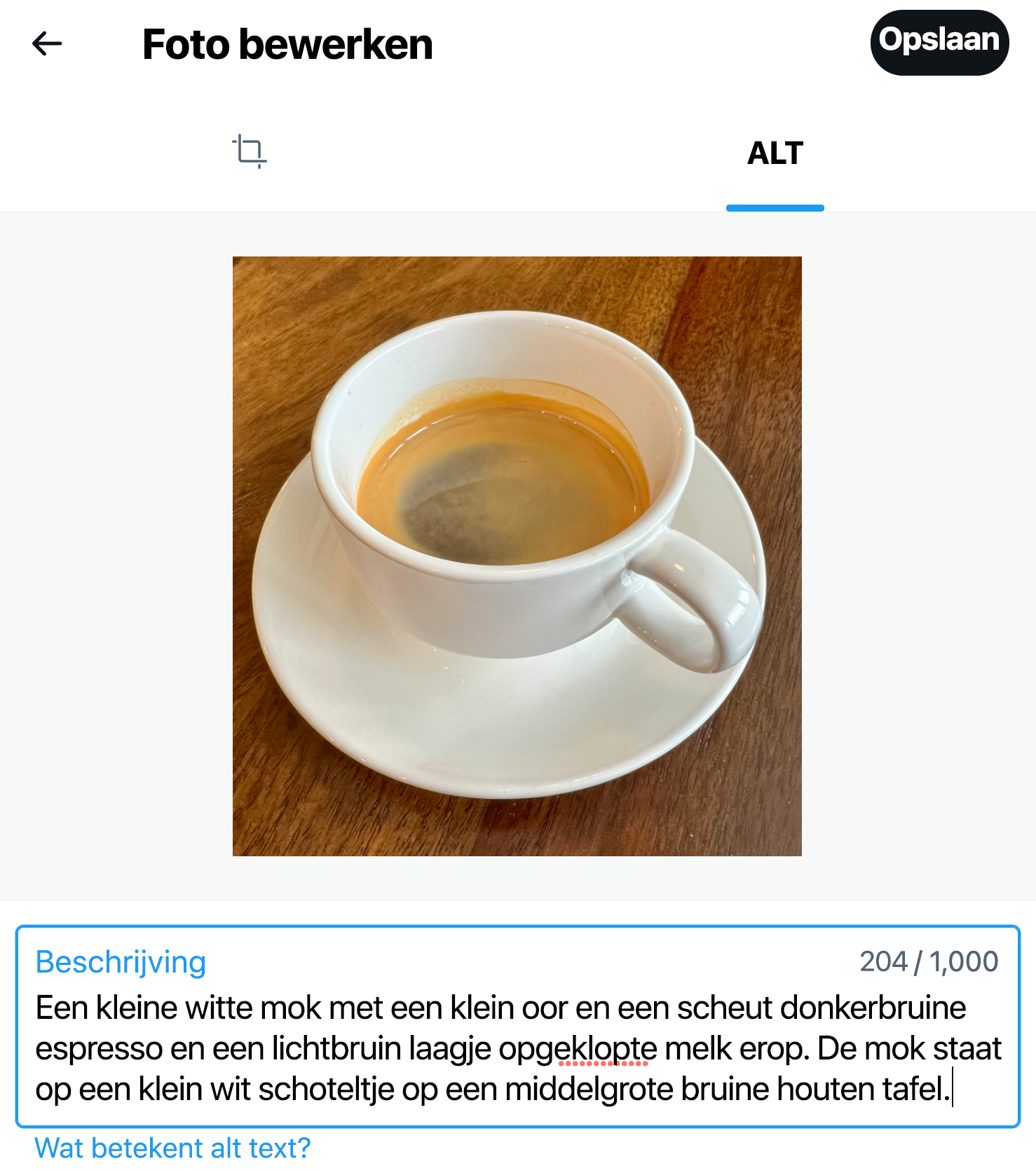
3. Selecteer Opslaan. Er wordt een ALT-badge weergegeven in de hoek van de afbeelding. ('ALT' is de afkorting van alternatieve tekst, wat de technische naam is voor de afbeeldingsbeschrijving.)
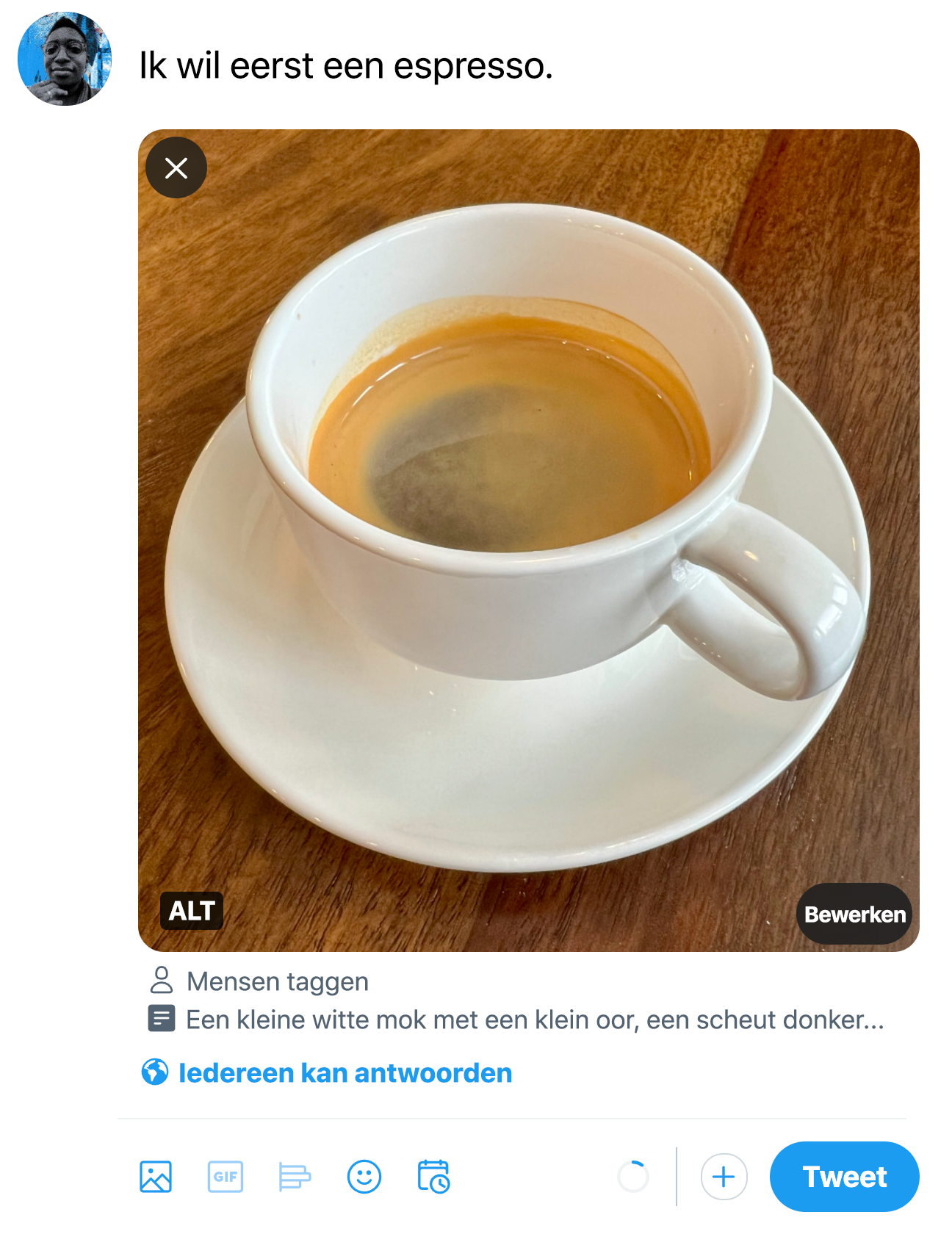
4. Selecteer posten. Als iemand de ALT-badge selecteert, verschijnt de afbeeldingsbeschrijving op het scherm.
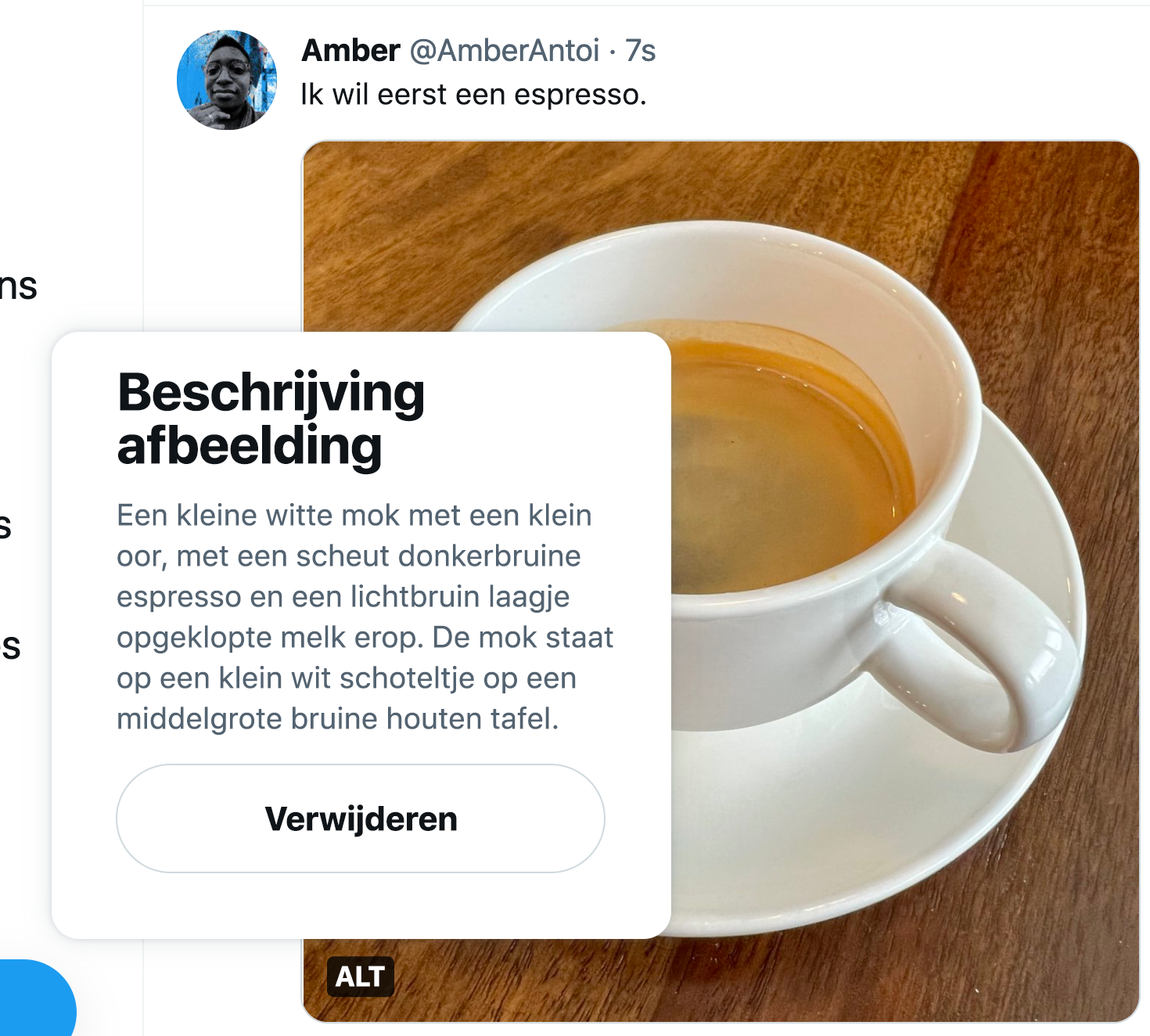
Als je meer dan één afbeelding aan je post wil toevoegen op iOS worden de afbeeldingen horizontaal weergegeven. Selecteer de +ALT-badge voor elke afbeelding om de afbeeldingsbeschrijvingen toe te voegen.
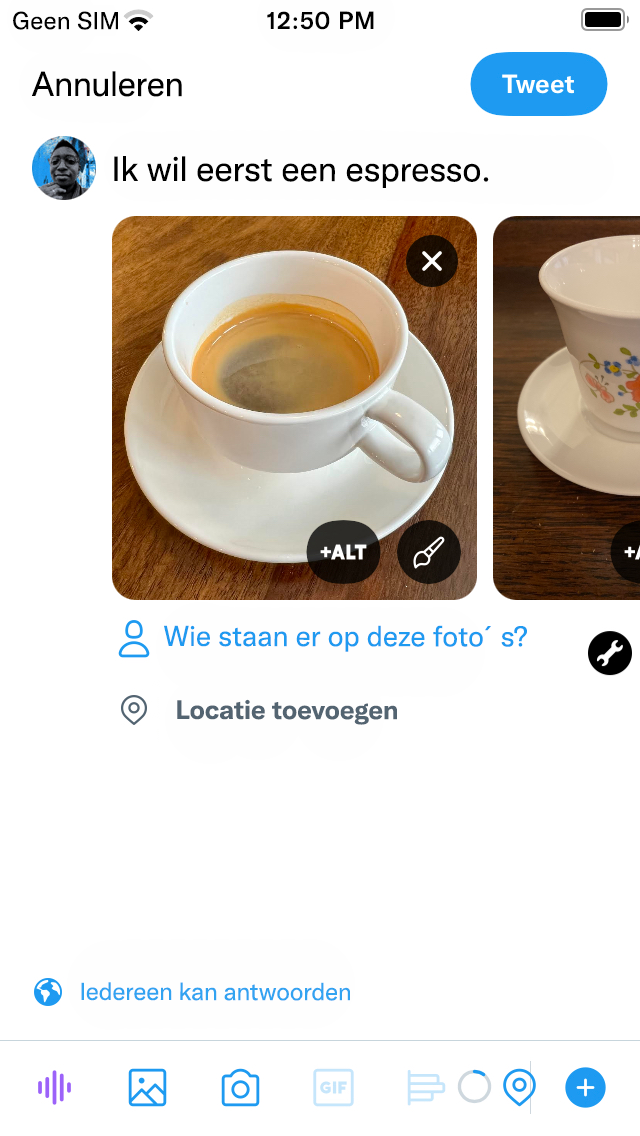
Nadat je de beschrijvingen aan je afbeeldingen hebt toegevoegd, wordt de ALT-badge getoond op de afbeeldingen die een beschrijving hebben. Mensen die je post zien, kunnen voor elke afbeelding de ALT-badge selecteren om de afbeeldingsbeschrijvingen te lezen.
Als je meer dan één afbeelding aan je post wil toevoegen op Android worden de afbeeldingen horizontaal weergegeven. Selecteer de +ALT-badge voor elke afbeelding om de afbeeldingsbeschrijvingen toe te voegen.
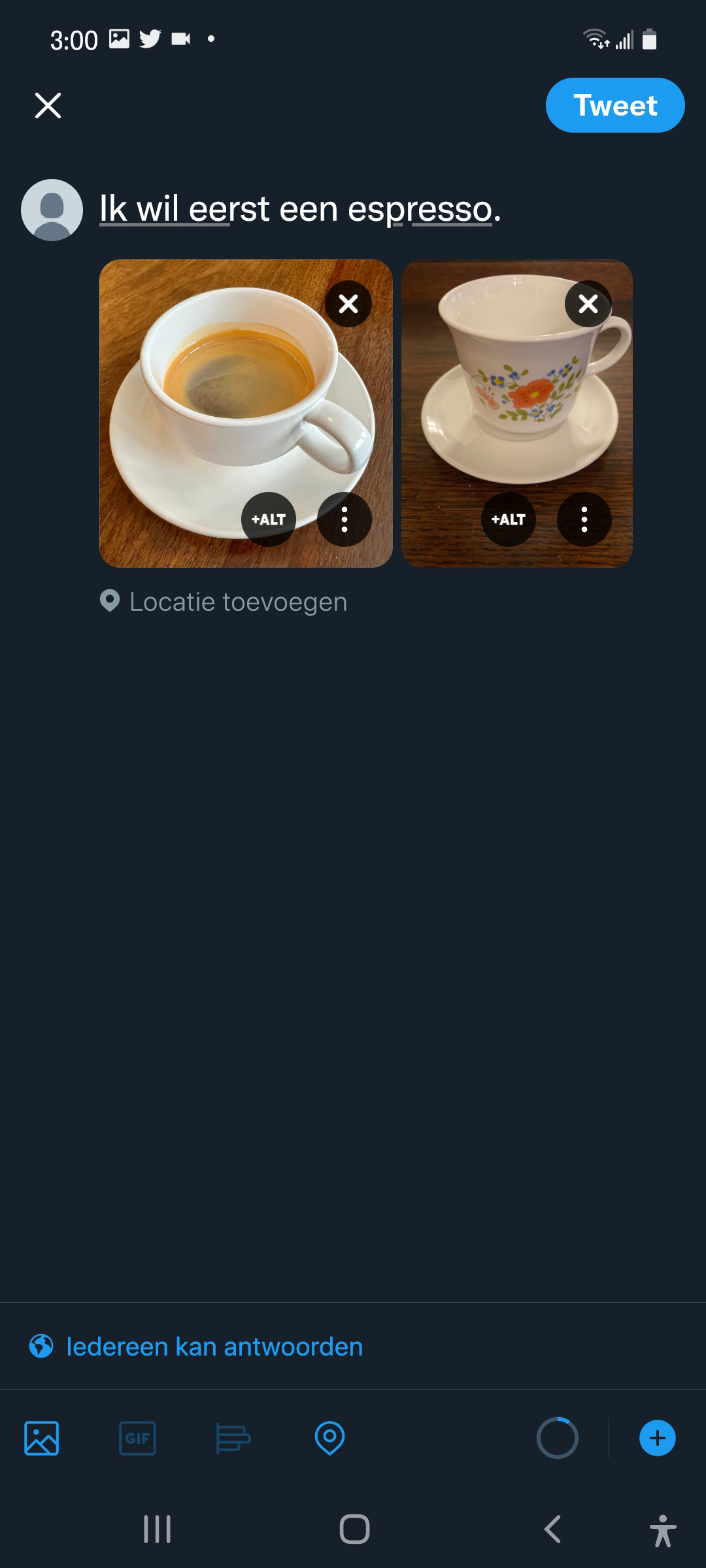
Nadat je de beschrijvingen aan je afbeeldingen hebt toegevoegd, wordt de ALT-badge getoond op de afbeeldingen die een beschrijving hebben. Mensen die je post bekijken, kunnen voor elke afbeelding de ALT-badge selecteren om de afbeeldingsbeschrijvingen te lezen.
Als je meer dan één afbeelding aan je post toevoegt, zie je pijlen bovenaan het dialoogvenster waarmee je naar elke afbeelding kan navigeren om de beschrijvingen toe te voegen.
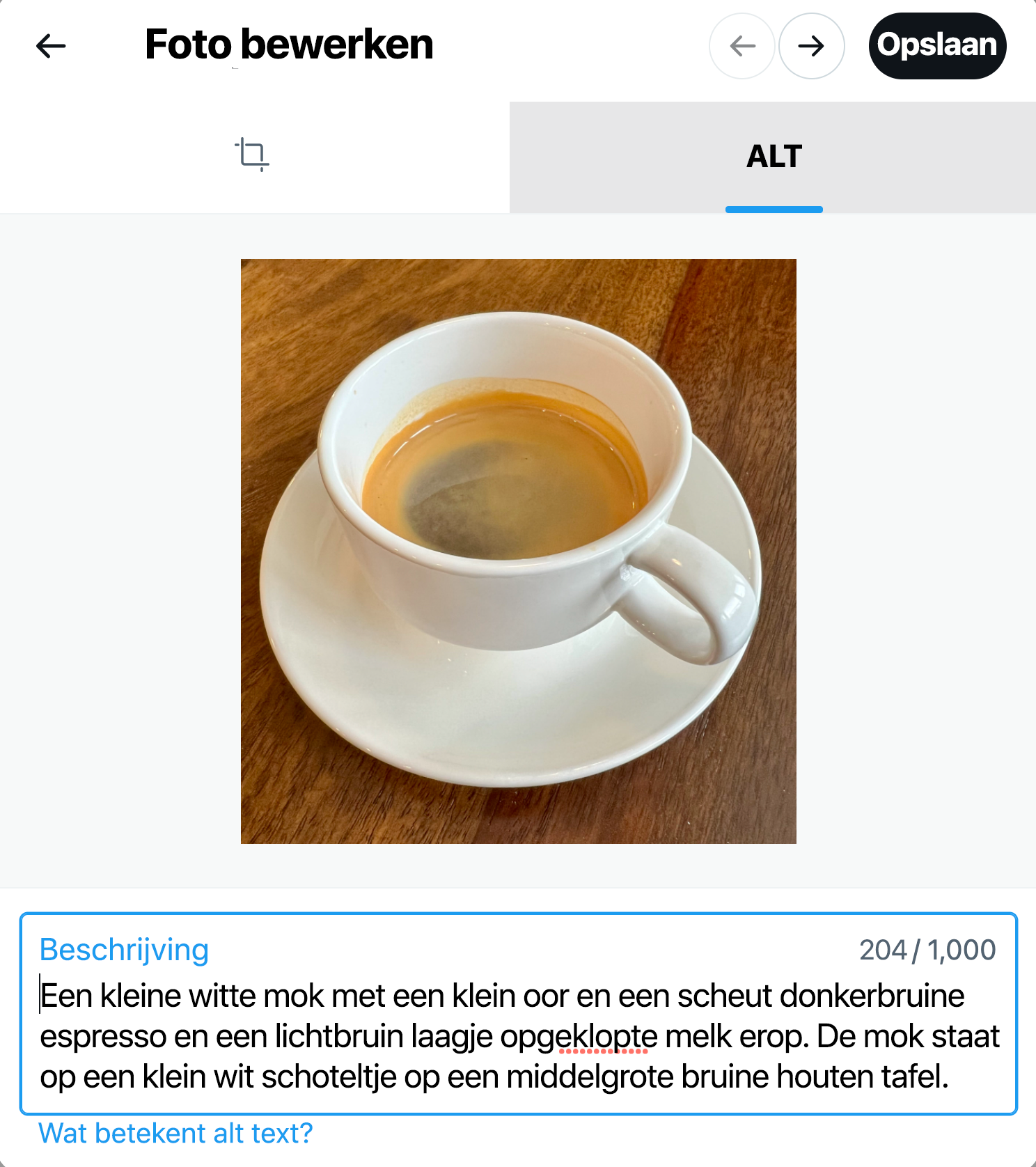
Selecteer Opslaan. Nadat je de beschrijvingen aan je afbeeldingen hebt toegevoegd, wordt de ALT-badge getoond op de afbeeldingen die een beschrijving hebben. Onder de afbeeldingen staat een opmerking '2 afbeeldingsbeschrijvingen', waarin wordt bevestigd hoeveel afbeeldingsbeschrijvingen er zijn toegevoegd.